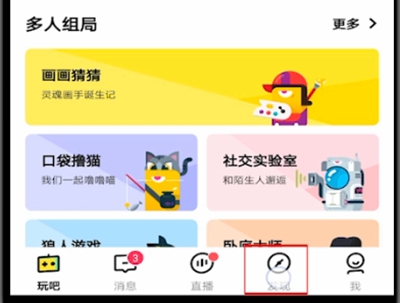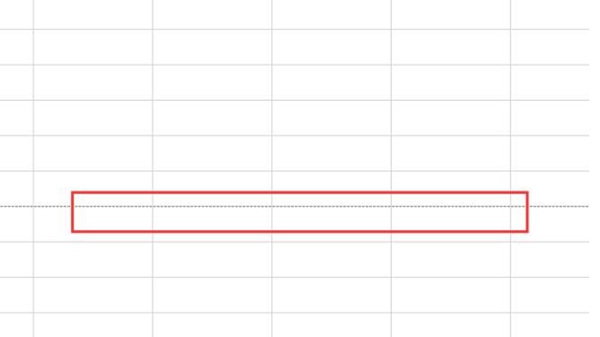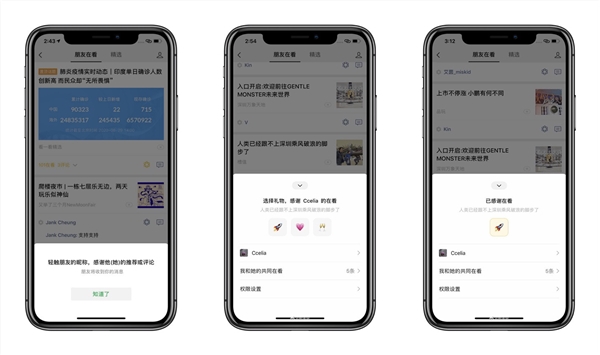电脑系统保护怎么关闭
更新日期:2020-08-07 15:07:22
来源:互联网
手机扫码继续观看
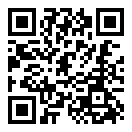
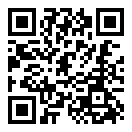
电脑系统保护关闭方法需要找到准确的位置,系统保护能够在电脑出现一些问题的时候,有一定的小作用,可以通过这个进行一些还原,那么下面小编就为大家详细介绍一下电脑系统保护关闭方法介绍。
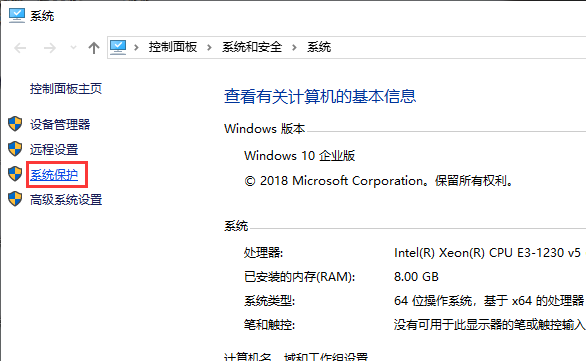
电脑系统保护怎么关闭
1、在电脑上找到“此电脑”,并右击,再点击“属性”。

2、在新打开的系统属性界面,左侧找到“系统保护”,点击。
3、在弹出的窗口,在右下方找到“配置”,并点击。

4、最后在新的窗口选择“禁用系统保护”,再点击“确定”,电脑系统保护就关闭了。
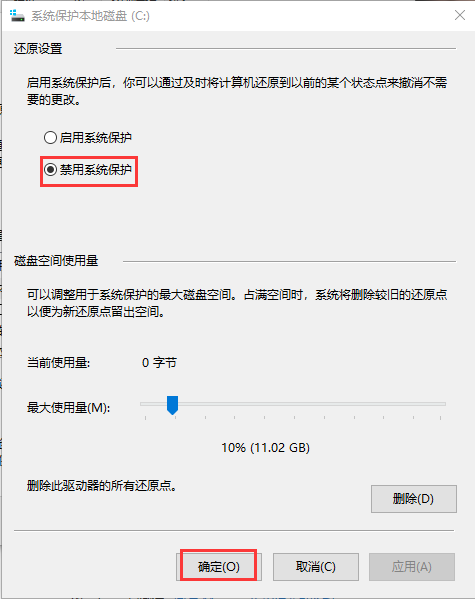
以上就是小编为大家带来的电脑系统保护关闭方法介绍,希望能帮助到大家。
常见问题
- win10备份失败0x8078006B解决方法0次
- win7文件夹默认查看方式操作教程0次
- windows7是多用户还是单用户0次
- win10壁纸存放位置详细介绍0次
- win7更改文件夹背景教程0次
- win10家庭版无法重置电脑,显示未执行任何更改解决方法0次
- win10壁纸更换详细教程0次
- win7文件夹和搜索选项变灰解决方法0次
- windows7蓝屏解决方法介绍0次
- win10壁纸自动更换关闭方法0次
系统下载排行
- 雨林木风GHOST XP SP3 免费专业版 v2021.02
- 萝卜家园ghost win10完美装机版64位 v2020.07
- 系统之家GHOST XP SP3 快速装机版 v2021.02
- 系统之家Ghost Win10 2004 家庭专业版64位 v2020.08
- 番茄花园GHOST XP SP3 热门装机版 v2021.02
- 雨林木风Ghost Win10 2004 稳定专业版64位 v2020.08
- 深度技术Ghost Win10 快速装机版X64 v2021.01
- 萝卜家园ghost win10完美装机版32位 v2020.07
- 系统之家GHOST WIN7 安全旗舰版x64 v2021.02
- 系统之家Ghost Win10 快速专业版x86 v2020.08
系统推荐